Win7重装系统教程
Windows 7作为经典的操作系统之一,尽管已逐渐停止主流支持,但仍有很多用户因为习惯或特定软件的需求而继续使用,本文将详细介绍如何重新安装Windows 7系统,以便在系统崩溃、运行缓慢或需要彻底清除数据时,能让用户迅速恢复系统的流畅和稳定运行。
一、准备工作
在进行Win7系统重装之前,首先需要做好一些准备工作:
1. 备份重要文件
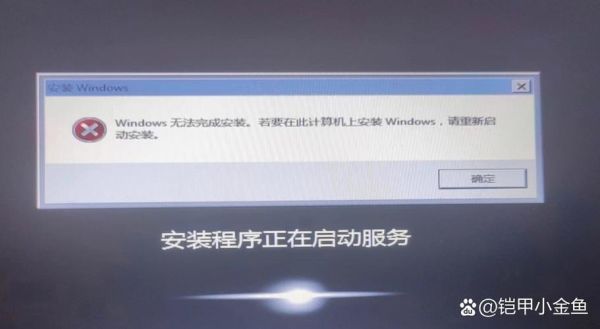
外部存储设备备份:利用U盘或移动硬盘,把桌面上的文件、文档、图片、视频等重要数据拷贝出来。
云存储备份:使用百度网盘、腾讯微云等云服务进行文件备份,既安全又便捷。
系统自带备份工具:可以使用Windows 7自带的“备份和还原”功能,对重要文件和系统设置进行全面备份。
2. 下载必要的工具与文件
Win7镜像文件:可以从微软官方获取或者可信的第三方网站下载Win7的ISO镜像文件,确保下载版本与电脑硬件相匹配(32位或64位)。
制作启动盘工具:如老毛桃、大白菜等工具,用于将ISO镜像文件写入U盘,使其成为一个可引导的安装介质,这些工具往往还具备分区和数据备份的功能。
驱动程序备份工具:如驱动人生、驱动精灵等,用于备份现有系统中的驱动程序,以便重装系统后快速恢复。
3. 准备一个8GB以上的U盘
- 确保U盘容量足够,并且备份里面的重要数据,因为制作启动盘的过程会格式化U盘。
4. 检查电脑配置
- 确保电脑的硬件配置满足Win7的安装需求,虽然Win7对配置要求不高,但至少要保证CPU和内存能够满足基本的运行需求。
二、制作启动盘
制作一个可启动的USB驱动盘是重装系统的关键步骤之一,以下详细描述了如何制作启动盘以及如何使用它来引导安装Win7系统。
1. 下载并安装制作工具
- 选择老毛桃、大白菜等工具,前往官方网站下载并安装到电脑上。
- 插入准备好的U盘,确保U盘中无重要数据,因为接下来的操作会将其格式化。
2. 制作启动盘
- 打开制作的软件,通常会在界面上看到一个“一键制作成USB启动盘”之类的按钮,点击它。
- 浏览并选择下载的Win7 ISO文件,软件会自动将其内容写入U盘。
- 这个过程可能需要10-20分钟,取决于U盘的读写速度和电脑性能,请耐心等待。
3. 验证启动盘
- 制作完成后,软件通常会提供一个模拟启动选项供测试,确保启动盘能正常引导,如果不行,可以重试一遍制作过程。
三、系统安装
使用制作好的启动盘引导进入安装流程是重装系统的核心步骤。
1. 设置BIOS
- 重启电脑,在启动画面出现时按下对应的按键(例如F2,F12, DEL键)进入BIOS设置,不同主板厂商的进入方式可能不同,需根据开机提示操作。
- 在BIOS中找到启动顺序设置(Boot order),将USB设备设为第一启动项,保存设置并退出BIOS。
2. 启动到U盘
- 用制作好的U盘引导电脑启动,如果一切正常,你将看到Win7安装界面的出现。
- 如果是全新安装,直接选择“自定义(高级)”;如果是升级安装,则选择“升级”。
3. 安装过程
选择分区:在自定义安装中,可以对硬盘进行分区,可以选择C盘作为安装位置,点击“下一步”继续。
格式化硬盘:在C盘上点击“格式化”,确认操作后,系统文件将被清空并重新装入新的系统文件,注意此操作不可逆,请务必确认备份无误。
安装过程:接下来就是自动的安装过程,期间计算机可能会重启数次,安装过程一般需要20-30分钟,视硬件性能而定,安装完成后,系统会自动进入Windows 7的初始设置界面。
4. 初始设置
设置用户名和计算机名:按照屏幕提示完成Windows的初始设置,包括用户账户、密码和计算机名称等。
安装驱动:如果提前备份过驱动程序,可以使用驱动人生或驱动精灵进行快速安装;也可以逐个安装主板、显卡、声卡、网卡等驱动程序。
更新系统和常用软件:访问Windows Update进行系统更新,安装常用的软件如浏览器、办公软件和杀毒软件等。
四、后续工作
重装完Win7系统并进行初步设置后,还需进行优化和维护工作,以确保系统的长期稳定运行。
1. 激活系统
- 使用合法的激活码或工具激活Windows 7,否则部分功能会受到限制。
2. 安装防病毒软件
- 安装知名防病毒软件如卡巴斯基、诺顿或免费的AVG等,并进行全盘病毒扫描,确保系统无毒。
3. 安装常用软件
- 根据个人需求重新安装常用软件如浏览器、Office办公软件、音视频播放器等。
4. 恢复备份的数据和设置
- 通过前面备份的工具和方法,恢复邮件、联系人、书签、文档等重要数据,恢复浏览器收藏夹、系统设置等内容。
遵循上述步骤,即可轻松完成Win7系统的重装工作,无论是为了解决系统问题还是提升系统性能,掌握这项技能都是非常重要的,希望本文能够成为你重装系统过程中的得力助手,让你的电脑再次焕发青春,以最佳状态服务于你的日常工作和生活。





